Widget berguna untuk melacak harga saham terbaru, seperti apa cuaca di tempat Anda tinggal, dan banyak lagi. Dan jika Anda ingin mengedit yang Anda lihat di Mac, prosesnya cukup sederhana.
Bacaan Terkait:
- Widget Layar Kunci Terbaik untuk iOS 16
- Cara Menambahkan Widget ke Layar Kunci iPhone di iOS 16
- Penjelasan Widget macOS Default
- Aplikasi Terbaik untuk Kustomisasi Mac
- Cara Mengubah Situs Web Menjadi Aplikasi Desktop di macOS
Prosesnya sederhana jika Anda ingin mengedit widget di Mac Anda. Panduan ini akan menunjukkan kepada Anda bagaimana melakukannya dengan tepat.
Berapa Jumlah Ideal Widget Mac?
Ini sangat tergantung pada preferensi pribadi Anda, tetapi Anda harus mencoba dan menggunakan widget dengan hemat di Mac Anda. Menjaga batas lima adalah titik awal yang cerdas; Anda dapat memutuskan sendiri bagaimana Anda ingin membaginya.
Anda juga harus memastikan bahwa widget Anda mencakup aplikasi paling penting yang Anda akses setiap hari, seperti Cuaca dan Pengingat.
Cara Mengedit Widget Mac
Mengedit widget di Mac Anda membutuhkan sedikit usaha, dan langkah-langkah di bawah ini akan membantu Anda melakukannya dengan tepat.
1. Klik waktu dan tanggal di pojok kanan atas untuk mengakses widget Anda.
2. Saat widget muncul, pilih Edit Widget di dasar.
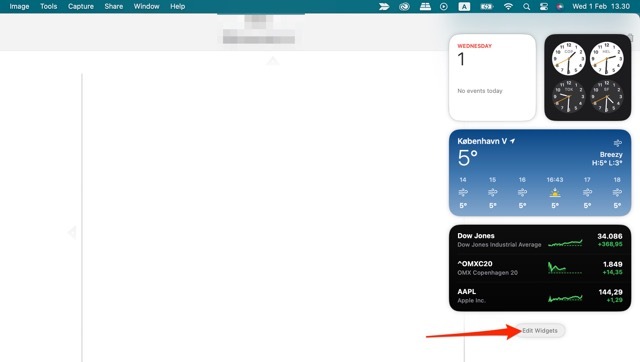
3. Jendela berikutnya akan menampilkan semua widget yang dapat Anda tambahkan ke layar Anda. Untuk menambahkannya, klik pada + ikon.
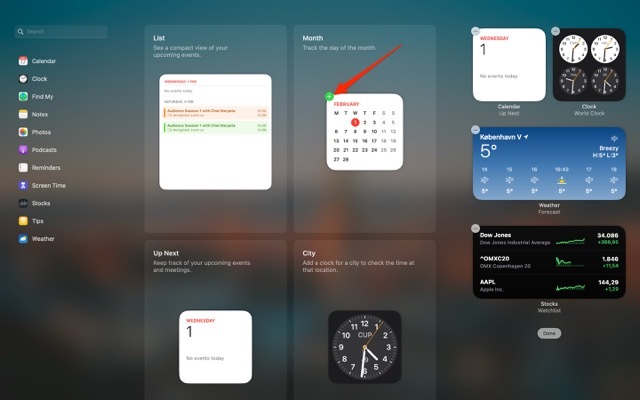
4. Memukul Selesai setelah Anda selesai.
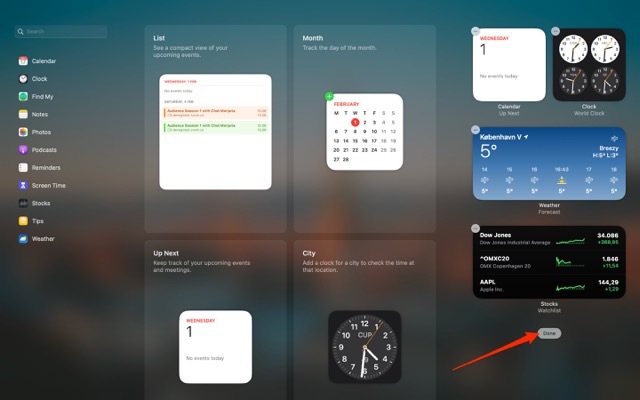
Jika Anda tidak dapat menemukan apa yang Anda cari, coba gunakan bilah pencarian di pojok kiri atas.
Sesuaikan Widget Mac Anda
Seperti yang dapat Anda lihat dari langkah-langkah yang telah kami cantumkan di atas, mengedit widget Mac Anda membutuhkan sedikit usaha. Anda dapat menambahkan beberapa jenis widget, seperti cuaca terkini dan jam untuk lokasi Anda saat ini.
Anda juga dapat menambahkan widget dengan ukuran berbeda, sehingga memudahkan Anda menyesuaikan jendela ini dan membuatnya sesuai dengan kebutuhan Anda.

Danny adalah seorang penulis lepas yang telah menggunakan produk Apple selama lebih dari satu dekade. Dia menulis untuk beberapa publikasi teknologi terbesar di web dan sebelumnya bekerja sebagai penulis internal sebelum mengukir rutenya sendiri. Danny dibesarkan di Inggris, tetapi sekarang menulis tentang teknologi dari basis Skandinavia-nya.